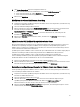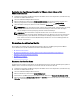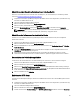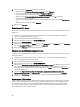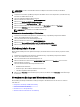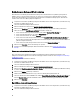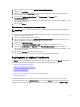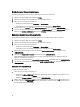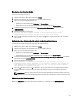Users Guide
Hochladen einer OpenManage Integration for VMware vCenter-Lizenz auf die
Administrationskonsole
1. Verwenden Sie den Link in OpenManage Integration for VMware vCenter in der Registerkarte „Zusammenfassung“
zum Öffnen der Administrationskonsole.
2. Geben Sie im Anmelde-Dialogfeld Ihr Kennwort ein.
3. Klicken Sie im linken Fensterbereich auf VCENTER REGISTRIERUNG. Die registrierten vCenter werden in einer
Tabelle angezeigt. Klicken Sie zum Anzeigen des Dialogfelds „Lizenz hochladen“ auf Lizenz hochladen.
4. Um zur Lizenzdatei zu navigieren, klicken Sie auf die Schaltfläche Durchsuchen und dann auf Hochladen.
ANMERKUNG: Falls die Lizenzdatei irgendwie geändert oder bearbeitet wurde, sieht das Gerät sie als korrupt
an, und die Datei funktioniert nicht. Sie können Lizenzen hinzufügen, wenn Sie mehr Hosts hinzufügen
müssen. Befolgen Sie den obigen Vorgang, um weitere Lizenzen hinzuzufügen.
ANMERKUNG: Wenn die Anzahl der erfolgreich inventarisierten 11G und 12G-Server der Anzahl der
erworbenen Lizenzen entspricht, wird das Hinzufügen von 9G oder 10G-Servern zu neuen oder vorhandenen
Verbindungsprofilen gesperrt. Bearbeiten Sie vorhandene Verbindungsprofile, indem Sie einige 11G/12G-
Server entfernen und an deren Stelle 10G/9G hinzufügen. Erstellen Sie ein neues Verbindungsprofil für die
entfernten 11G/12G-Server.
Verwalten des virtuellen Geräts
Die Verwaltung des virtuellen Geräts beinhaltet die Informationen über das OpenManage Integration for VMware
vCenter Netzwerk, Version, NTP und HTTPS-Informationen. Außerdem können Sie:
• Das virtuelle Gerät neustarten
• Das virtuelle Gerät aktualisieren und einen Speicherort für die Repository-Aktualisierung konfigurieren
• Ein Bündel für die Fehlerbehebung herunterladen
• Den NTP-Server einrichten
• HTTPS-Zertifikate hochladen
Neustarten des virtuellen Geräts
Das Neustarten des virtuellen Gerät meldet Sie von der Administration Console ab und das OpenManage Integration for
VMware vCenter ist nicht mehr verfügbar, bis das virtuelle Gerät und seine Dienste aktiv sind.
1. Verwenden Sie den Link in OpenManage Integration for VMware vCenter in der Registerkarte „Zusammenfassung“
zum Öffnen der Administration Console.
2. Geben Sie im Anmelde-Dialogfeld Ihr Kennwort ein.
3. Klicken Sie im linken Fensterbereich auf GERÄTEVERWALTUNG.
4. Zu Neustart des OpenManage Integration for VMware vCenter klicken Sie auf Neustarten des virtuellen Geräts.
5. Klicken Sie im Dialogfeld Virtuelles Gerät neustarten auf Anwenden, um das virtuelle Gerät neu zu starten, oder auf
Abbrechen, um den Vorgang abzubrechen.
42